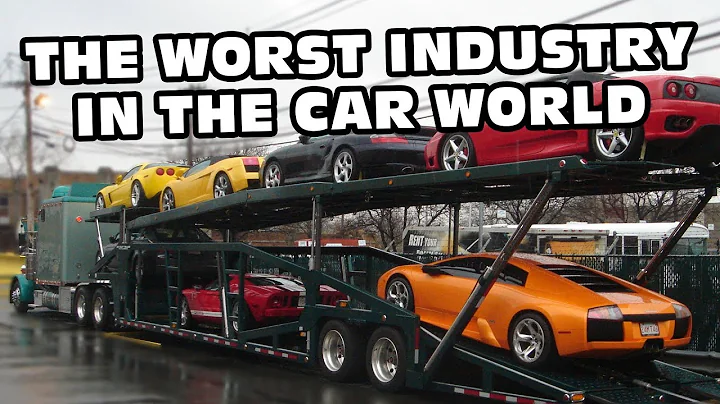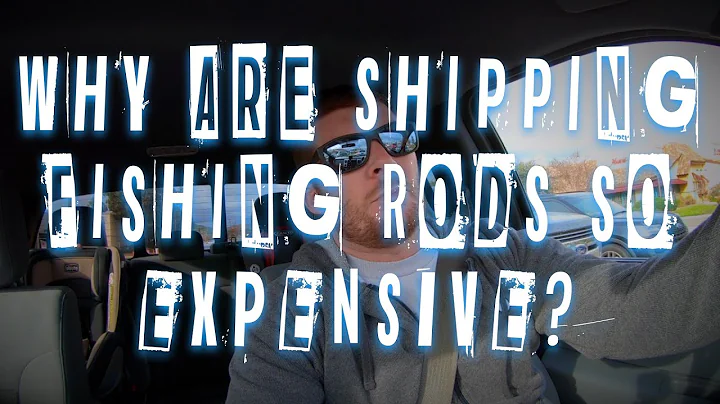Как экспортировать свою песню в #StudioOne
Оглавление:
- Введение
- Экспорт микса в Studio One
- Установка маркеров начала и конца композиции
- Настройка параметров экспорта
- Экспорт композиции
- Сохранение композиции на жестком диске
- Заключение
Экспорт микса в Studio One
Введение
Добро пожаловать! В этой статье мы расскажем вам, как экспортировать вашу композицию в Studio One. Как только вы завершили работу над своей песней и хотите сохранить ее в виде файл, чтобы прослушать ее где-то еще или поделиться с друзьями, вы можете воспользоваться функцией экспорта микса. В этой статье мы покажем вам пошаговую инструкцию по экспорту, а также поделимся некоторыми полезными советами и рекомендациями.
Установка маркеров начала и конца композиции
Перед тем как приступить к экспорту, важно установить маркеры начала и конца композиции. Они позволят определить, с какого момента и до какого нужно экспортировать аудиофайл. В Studio One вы можете добавить маркеры, перемещая их на панели аранжировки. Маркер начала определяет место, с которого начнется композиция, а маркер конца определяет ее завершение.
Настройка параметров экспорта
После установки маркеров необходимо настроить параметры экспорта. Перейдите в меню "Создать" и выберите пункт "Экспорт микса". В появившемся окне вы можете задать имя вашей композиции и выбрать формат экспортируемого файла. Рекомендуется использовать форматы WAV или MP3, так как они наиболее распространены и поддерживаются большинством аудиоплееров и устройств.
Экспорт композиции
После настройки параметров экспорта нажмите кнопку "ОК" и Studio One начнет процесс экспорта. Во время этого процесса программа сведет все дорожки вашей композиции в один стереофайл, который можно будет сохранить на вашем компьютере. По завершению экспорта вам будет предложено выбрать папку для сохранения файла.
Сохранение композиции на жестком диске
При выборе папки для сохранения рекомендуется выбрать удобное для вас место на жестком диске. Вы также можете сохранить композицию на внешний носитель данных или в облачное хранилище для доступа к ней с любого устройства.
Заключение
Экспорт микса в Studio One - это простой и удобный способ сохранить вашу композицию в виде файла. Надеемся, что этот гайд помог вам разобраться в процессе экспорта и сделает вашу работу более эффективной и комфортной. Наслаждайтесь созданием музыки и удачи в ваших творческих начинаниях!
Highlights:
- Введение в экспорт микса в Studio One
- Установка маркеров начала и конца композиции
- Настройка параметров экспорта
- Экспорт композиции в формате WAV или MP3
- Сохранение композиции на жестком диске
FAQ:
Q: Как добавить маркеры начала и конца композиции в Studio One?
A: Чтобы добавить маркеры начала и конца, пользуйтесь панелью аранжировки и перемещайте маркеры в нужные места.
Q: Как выбрать формат экспортируемого файла?
A: При настройке параметров экспорта выберите нужный формат из списка доступных форматов, таких как WAV или MP3.
Q: Где сохраняются экспортированные файлы?
A: Вы можете указать папку для сохранения файлов во время процесса экспорта. Рекомендуется выбрать удобное для вас место на жестком диске или использовать внешний носитель данных или облачное хранилище.
Ресурсы:
 WHY YOU SHOULD CHOOSE Proseoai
WHY YOU SHOULD CHOOSE Proseoai